Bạn đang cuộn News Feed, bắt gặp một video cực hay về thần tượng C-Pop hay V-Pop và hào hứng mở lên xem, nhưng màn hình chỉ hiện ra một dòng thông báo khó hiểu hoặc tệ hơn là không tải gì cả? Chắc hẳn bạn đã gặp phải tình trạng youtube bị lỗi. Đây là vấn đề không hiếm gặp, từ người dùng smartphone cho đến những ai xem trên máy tính hay smart TV. Cảm giác hụt hẫng khi không thể thưởng thức nội dung yêu thích thật khó chịu phải không? Bài viết này sẽ cùng bạn đi tìm hiểu tận gốc nguyên nhân và cách khắc phục hiệu quả nhất khi youtube bị lỗi. Đừng lo lắng, chúng ta sẽ cùng nhau gỡ rối từng bước một nhé!
Youtube Bị Lỗi: Dấu Hiệu Nhận Biết Và Nguyên Nhân Thường Gặp
Khi nói đến việc youtube bị lỗi, có vô vàn các biểu hiện khác nhau. Đôi khi là video không tải được, màn hình đen sì, âm thanh bị méo mó, hình ảnh giật lag, hoặc thậm chí là không thể truy cập vào trang chủ Youtube. Tưởng chừng như “trời sập” nhưng thường thì các lỗi này đều có nguyên nhân cụ thể và hoàn toàn có thể xử lý được.
Youtube Bị Lỗi Thường Biểu Hiện Thế Nào?
Khi youtube bị lỗi, bạn có thể thấy các dấu hiệu sau:
- Video hiển thị thông báo lỗi (“An error occurred”, “Playback error”, “Connection lost”).
- Video tải rất chậm, dừng hình liên tục (buffering).
- Màn hình video bị đen hoặc trắng.
- Không phát được âm thanh hoặc âm thanh không khớp với hình ảnh.
- Không thể bình luận, thích, hay đăng ký kênh.
- Giao diện Youtube tải không hoàn chỉnh hoặc bị lệch.
- Ứng dụng Youtube trên điện thoại bị treo, văng ra ngoài.
- Không tìm kiếm được video.
Những biểu hiện này đều cho thấy có điều gì đó không ổn đang xảy ra, ngăn cản bạn trải nghiệm Youtube một cách trọn vẹn. Tương tự như việc tìm hiểu về [trần nguyễn thiên an], một nghệ sĩ trẻ đầy tài năng, để biết rõ hơn về những gì tạo nên sự thành công của họ, việc hiểu rõ biểu hiện của lỗi sẽ giúp chúng ta khoanh vùng nguyên nhân chính xác hơn.
Tại Sao Youtube Lại Gặp Vấn Đề?
Có nhiều lý do khiến youtube bị lỗi, từ những điều đơn giản nhất mà chúng ta thường bỏ qua cho đến các vấn đề kỹ thuật phức tạp hơn.
- Vấn đề kết nối Internet: Đây là nguyên nhân phổ biến nhất. Kết nối mạng yếu, không ổn định hoặc bị ngắt đột ngột sẽ khiến Youtube không thể tải dữ liệu video.
- Sự cố từ máy chủ Youtube: Đôi khi, chính Youtube đang gặp sự cố kỹ thuật trên diện rộng. Lúc này, không chỉ riêng bạn mà hàng triệu người dùng khác trên thế giới cũng có thể gặp vấn đề tương tự.
- Lỗi trên trình duyệt web hoặc ứng dụng Youtube: Dữ liệu bộ nhớ đệm (cache) và cookie bị đầy hoặc bị hỏng có thể gây xung đột, khiến Youtube không hoạt động bình thường. Phiên bản trình duyệt hoặc ứng dụng cũ cũng là nguyên nhân.
- Vấn đề trên thiết bị của bạn: Thiết bị quá tải, thiếu bộ nhớ, hoặc có lỗi phần mềm có thể ảnh hưởng đến khả năng chạy ứng dụng Youtube.
- Xung đột với phần mềm khác: Các tiện ích mở rộng trên trình duyệt (extensions), phần mềm diệt virus, hoặc tường lửa có thể chặn hoặc can thiệp vào hoạt động của Youtube.
- Cài đặt Youtube hoặc thiết bị không đúng: Một số cài đặt về chất lượng video, giới hạn dữ liệu di động, hoặc cài đặt hệ thống có thể gây ra lỗi.
Hiểu rõ những nguyên nhân này giống như việc bạn phân tích [lời bài hát dương hoàng yến không phải em đúng không?] để nắm bắt trọn vẹn cảm xúc và ý nghĩa mà ca sĩ muốn truyền tải. Việc xác định đúng gốc rễ vấn đề sẽ giúp chúng ta tìm ra phương pháp khắc phục hiệu quả nhất.
 Người dùng máy tính hoặc điện thoại gặp lỗi youtube bị lỗi khi xem video trực tuyến
Người dùng máy tính hoặc điện thoại gặp lỗi youtube bị lỗi khi xem video trực tuyến
Hướng Dẫn Chi Tiết Cách Khắc Phục Tình Trạng Youtube Bị Lỗi
Khi gặp tình trạng youtube bị lỗi, đừng vội hoảng hốt. Hãy bình tĩnh và thử các bước khắc phục sau đây, từ đơn giản đến phức tạp hơn. Hầu hết các vấn đề đều có thể giải quyết chỉ với vài thao tác cơ bản.
1. Kiểm Tra Kết Nối Internet
Kết nối internet là yếu tố sống còn để Youtube hoạt động. Nếu youtube bị lỗi, việc đầu tiên cần làm là kiểm tra “sức khỏe” đường truyền của bạn.
- Kiểm tra tín hiệu Wi-Fi hoặc dữ liệu di động: Xem biểu tượng Wi-Fi hoặc 4G/5G trên thiết bị có mạnh không. Thử mở một trang web khác hoặc ứng dụng khác có cần mạng để xem có hoạt động không.
- Khởi động lại modem/router Wi-Fi: Rút dây nguồn của modem và router (nếu có cả hai), chờ khoảng 30 giây rồi cắm lại. Đợi vài phút cho thiết bị khởi động xong rồi thử truy cập Youtube lại. Cách này đơn giản nhưng rất hiệu quả vì nó giúp làm mới kết nối.
- Thử kết nối mạng khác: Nếu có thể, hãy thử kết nối với một mạng Wi-Fi khác hoặc chuyển sang sử dụng dữ liệu di động (hoặc ngược lại) để xem lỗi có còn xảy ra không.
2. Làm Mới Youtube (Tải Lại Trang hoặc Khởi Động Lại Ứng Dụng)
Đôi khi, lỗi chỉ là nhất thời. Một thao tác làm mới đơn giản có thể giải quyết được vấn đề.
- Trên trình duyệt web: Nhấn phím F5 hoặc biểu tượng tải lại trang trên thanh địa chỉ.
- Trên điện thoại/máy tính bảng: Đóng hoàn toàn ứng dụng Youtube và mở lại. Đối với Android, vào Cài đặt > Ứng dụng > Youtube > Buộc dừng (Force Stop). Đối với iOS, vuốt ứng dụng lên để đóng khỏi danh sách ứng dụng đang chạy ngầm.
3. Xóa Bộ Nhớ Đệm và Cookie
Bộ nhớ đệm (cache) và cookie lưu trữ dữ liệu từ các trang web bạn đã truy cập để giúp tải trang nhanh hơn lần sau. Tuy nhiên, dữ liệu này đôi khi có thể bị hỏng và gây ra lỗi.
- Trên trình duyệt web (Chrome, Firefox, Edge…):
- Vào phần Cài đặt (Settings) của trình duyệt.
- Tìm mục “Xóa dữ liệu duyệt web” (Clear browsing data) hoặc tương tự.
- Chọn khoảng thời gian muốn xóa (nên chọn “Từ trước đến nay” – All time).
- Tích chọn “Cookie và dữ liệu trang web khác” (Cookies and other site data) và “Ảnh và tệp trong bộ nhớ đệm” (Cached images and files).
- Nhấn nút “Xóa dữ liệu” (Clear data).
- Đóng trình duyệt và mở lại, sau đó thử truy cập Youtube.
- Trên ứng dụng Youtube (Android):
- Vào Cài đặt (Settings) trên điện thoại.
- Chọn Ứng dụng (Apps).
- Tìm và chọn ứng dụng Youtube.
- Chọn Lưu trữ (Storage).
- Nhấn “Xóa bộ nhớ đệm” (Clear cache) và “Xóa dữ liệu” (Clear data). Lưu ý: Xóa dữ liệu sẽ đăng xuất tài khoản của bạn khỏi ứng dụng.
- Trên ứng dụng Youtube (iOS): iOS không có tùy chọn xóa cache cho từng ứng dụng cụ thể dễ dàng như Android. Bạn có thể thử gỡ cài đặt ứng dụng và cài đặt lại từ App Store.
Việc xóa cache và cookie giống như việc bạn dọn dẹp lại ngôi nhà sau một thời gian dài, giúp mọi thứ hoạt động trơn tru và hiệu quả hơn.
4. Cập Nhật Trình Duyệt Web hoặc Ứng Dụng Youtube
Phiên bản cũ của trình duyệt hoặc ứng dụng có thể chứa các lỗi đã được khắc phục ở phiên bản mới.
- Trên trình duyệt web: Hầu hết các trình duyệt hiện đại tự động cập nhật. Tuy nhiên, bạn có thể kiểm tra thủ công trong phần Cài đặt > Giới thiệu (About) của trình duyệt.
- Trên ứng dụng Youtube: Mở Google Play Store (Android) hoặc App Store (iOS), tìm kiếm “Youtube” và kiểm tra xem có nút “Cập nhật” (Update) không. Nếu có, hãy nhấn vào đó.
5. Kiểm Tra Trạng Thái Máy Chủ Youtube
Đôi khi, nguyên nhân youtube bị lỗi không phải do bạn mà là do chính Youtube.
- Cách kiểm tra: Tìm kiếm trên Google các trang web chuyên theo dõi tình trạng hoạt động của các dịch vụ trực tuyến lớn (ví dụ: Downdetector). Tìm Youtube trên trang đó để xem có báo cáo về sự cố diện rộng nào không. Nếu có nhiều báo cáo, khả năng cao Youtube đang gặp vấn đề và bạn chỉ có thể chờ đợi họ khắc phục.
6. Thử Xem Bằng Chế Độ Ẩn Danh (Incognito Mode) Hoặc Trình Duyệt Khác
Chế độ ẩn danh (Incognito Mode trên Chrome, Private Browsing trên Firefox/Safari…) chạy trình duyệt mà không tải các tiện ích mở rộng hay sử dụng cookie/cache hiện có. Điều này giúp kiểm tra xem lỗi có phải do tiện ích mở rộng nào đó gây ra không.
- Mở cửa sổ ẩn danh mới và truy cập Youtube. Nếu Youtube hoạt động bình thường trong chế độ ẩn danh, thủ phạm có thể là một trong các tiện ích mở rộng của bạn. Hãy thử tắt từng tiện ích một để tìm ra cái nào gây lỗi.
- Bạn cũng có thể thử mở Youtube bằng một trình duyệt web khác hoàn toàn để xem lỗi có tái diễn không.
7. Kiểm Tra Cài Đặt Thiết Bị và Hệ Thống
Một số cài đặt trên điện thoại hoặc máy tính cũng có thể ảnh hưởng.
- Kiểm tra ngày giờ hệ thống: Đảm bảo ngày giờ trên thiết bị của bạn được đặt chính xác và đồng bộ với internet. Sai lệch ngày giờ có thể gây ra sự cố kết nối với máy chủ Youtube.
- Kiểm tra dung lượng bộ nhớ: Thiết bị gần hết bộ nhớ trống có thể hoạt động chậm chạp và gặp lỗi khi tải dữ liệu lớn như video.
- Vô hiệu hóa phần mềm diệt virus/tường lửa (Tạm thời): Thử tạm thời tắt phần mềm diệt virus hoặc tường lửa để xem có phải chúng đang chặn Youtube không. Nếu sau khi tắt mà Youtube hoạt động bình thường, bạn cần kiểm tra lại cài đặt của phần mềm đó hoặc thêm Youtube vào danh sách ngoại lệ.
8. Giảm Chất Lượng Video
Nếu video bị giật lag, nguyên nhân có thể do kết nối mạng của bạn không đủ mạnh để tải video ở chất lượng cao (HD, Full HD, 4K).
- Khi video đang chạy, nhấn vào biểu tượng bánh răng cưa (Cài đặt) và chọn Chất lượng (Quality). Thử chọn chất lượng thấp hơn (ví dụ: 480p hoặc 360p) để xem tình hình có cải thiện không.
 Hướng dẫn các bước chi tiết để khắc phục lỗi youtube bị lỗi trên máy tính
Hướng dẫn các bước chi tiết để khắc phục lỗi youtube bị lỗi trên máy tính
9. Kiểm Tra Driver Card Đồ Họa (Trên Máy Tính)
Trên máy tính, driver của card đồ họa lỗi thời hoặc bị hỏng có thể gây ra sự cố hiển thị video.
- Tìm kiếm “Device Manager” trong Windows, mở rộng mục “Display adapters”, nhấp chuột phải vào card đồ họa của bạn và chọn “Update driver”. Bạn có thể chọn tìm kiếm driver tự động hoặc tải driver mới nhất từ website của nhà sản xuất card đồ họa (NVIDIA, AMD, Intel).
Việc cập nhật driver giống như việc các [nhóm nhạc blackpink] liên tục ra mắt sản phẩm mới, cải tiến để mang đến trải nghiệm tốt nhất cho người hâm mộ.
10. Thử Các Thiết Bị Khác
Nếu đã thử hết các cách trên mà youtube bị lỗi vẫn tiếp diễn, hãy thử xem video đó trên một thiết bị khác (điện thoại, máy tính bảng, máy tính khác) hoặc qua một mạng internet khác. Nếu Youtube hoạt động bình thường trên thiết bị/mạng khác, vấn đề có thể nằm ở thiết bị hoặc mạng internet ban đầu của bạn.
11. Kiểm Tra Cài Đặt Ngày Giờ Trên Thiết Bị
Đảm bảo ngày giờ và múi giờ trên thiết bị của bạn được đặt tự động hoặc chính xác. Sự sai lệch này đôi khi có thể ảnh hưởng đến khả năng kết nối với các máy chủ dịch vụ, bao gồm cả Youtube.
12. Vô Hiệu Hóa Tiện Ích Mở Rộng Trình Duyệt (Browser Extensions)
Các tiện ích mở rộng như trình chặn quảng cáo (Ad Blocker) đôi khi có thể gây xung đột và làm cho youtube bị lỗi hoặc hiển thị không đúng.
- Truy cập vào phần quản lý tiện ích mở rộng của trình duyệt (thường nằm trong menu Cài đặt hoặc công cụ).
- Tắt tất cả các tiện ích mở rộng liên quan đến chặn quảng cáo hoặc tùy chỉnh giao diện Youtube.
- Tải lại trang Youtube và kiểm tra. Nếu lỗi biến mất, hãy bật lại từng tiện ích một để tìm ra cái gây lỗi.
Việc kiểm soát các tiện ích mở rộng tương tự như việc một người sáng tác cần cân nhắc từng câu chữ trong [ngôn tình việt nam] để đảm bảo mạch truyện không bị gián đoạn và cảm xúc được truyền tải trọn vẹn.
 Kiểm tra kết nối mạng internet khi gặp lỗi youtube bị lỗi
Kiểm tra kết nối mạng internet khi gặp lỗi youtube bị lỗi
13. Sử Dụng VPN (Trong Một Số Trường Hợp)
Đôi khi, lỗi youtube bị lỗi có thể liên quan đến việc nhà cung cấp dịch vụ internet của bạn gặp sự cố kết nối tới máy chủ Youtube ở một khu vực nhất định. Sử dụng VPN (Mạng riêng ảo) có thể giúp thay đổi địa chỉ IP và kết nối của bạn qua một máy chủ khác, đôi khi giải quyết được vấn đề này. Tuy nhiên, đây không phải là giải pháp chung cho mọi lỗi.
14. Chú Ý Các Thông Báo Lỗi Cụ Thể
Nếu Youtube hiển thị một thông báo lỗi cụ thể (ví dụ: “Video không khả dụng ở quốc gia của bạn”, “Video này đã bị xóa”,…), thông báo đó thường chỉ rõ nguyên nhân trực tiếp và bạn sẽ khó khắc phục được nếu nguyên nhân là do bản quyền hoặc việc video bị gỡ bỏ.
Quan Điểm Từ Chuyên Gia
Chúng tôi đã trao đổi với Anh Lê Minh Quân, một chuyên gia lâu năm trong lĩnh vực hỗ trợ kỹ thuật máy tính và mạng. Anh Quân chia sẻ: “Hầu hết các trường hợp người dùng than phiền youtube bị lỗi đều xuất phát từ hai nguyên nhân chính: kết nối internet không ổn định hoặc trình duyệt/ứng dụng bị ‘nghẽn’ do cache quá tải. Việc kiểm tra và khắc phục hai vấn đề này trước tiên sẽ giải quyết được tới 80% các lỗi thông thường. Đừng quên khởi động lại thiết bị – đây là một ‘liều thuốc’ đơn giản nhưng cực kỳ hiệu quả cho nhiều sự cố công nghệ.”
Lời khuyên của chuyên gia củng cố tầm quan trọng của việc bắt đầu từ những bước cơ bản nhất khi đối mặt với lỗi kỹ thuật. Giống như việc [vũ mai hương] luôn chú trọng vào nền tảng vững chắc trong sự nghiệp âm nhạc, việc kiểm tra những yếu tố cốt lõi sẽ giúp chúng ta giải quyết vấn đề một cách hiệu quả.
Phòng Ngừa Tình Trạng Youtube Bị Lỗi Trong Tương Lai
Mặc dù không thể loại bỏ hoàn toàn khả năng youtube bị lỗi do sự cố từ máy chủ của họ, bạn hoàn toàn có thể giảm thiểu đáng kể các vấn đề phát sinh từ phía mình bằng cách duy trì những thói quen tốt:
- Đảm bảo kết nối internet luôn ổn định: Nâng cấp gói mạng nếu cần, kiểm tra định kỳ modem/router, đặt thiết bị phát Wi-Fi ở vị trí tốt.
- Luôn cập nhật trình duyệt và ứng dụng Youtube: Các bản cập nhật thường vá lỗi và cải thiện hiệu năng.
- Thường xuyên xóa bộ nhớ đệm và cookie: Thực hiện thao tác này định kỳ (ví dụ: mỗi tháng một lần) giúp trình duyệt và ứng dụng hoạt động mượt mà hơn.
- Kiểm tra và quản lý các tiện ích mở rộng của trình duyệt: Chỉ cài đặt những tiện ích thực sự cần thiết và đáng tin cậy. Vô hiệu hóa hoặc gỡ bỏ những cái không dùng đến.
- Duy trì thiết bị gọn gàng: Xóa bớt các tệp không cần thiết để giải phóng bộ nhớ, giúp thiết bị hoạt động nhanh hơn.
- Sử dụng phần mềm diệt virus đáng tin cậy: Đảm bảo thiết bị không bị nhiễm mã độc có thể gây ảnh hưởng đến trình duyệt hoặc ứng dụng.
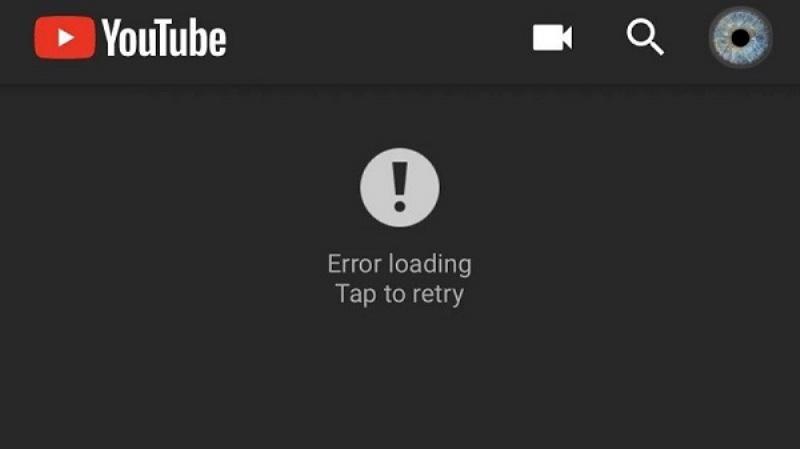 Một người dùng xem video trên Youtube mà không gặp lỗi youtube bị lỗi
Một người dùng xem video trên Youtube mà không gặp lỗi youtube bị lỗi
Kết Luận: Youtube Bị Lỗi – Không Quá Khó Để Giải Quyết
Tình trạng youtube bị lỗi có thể gây khó chịu, đặc biệt khi bạn đang muốn giải trí hoặc tìm kiếm thông tin quan trọng. Tuy nhiên, như chúng ta đã thấy, hầu hết các vấn đề này đều có nguyên nhân rõ ràng và hoàn toàn có thể khắc phục bằng các bước đơn giản mà bất kỳ ai cũng có thể tự làm tại nhà.
Từ việc kiểm tra kết nối internet, làm mới trang hay ứng dụng, cho đến việc xóa bộ nhớ đệm, cập nhật phần mềm, hay kiểm tra trạng thái máy chủ Youtube, mỗi bước đều đóng góp vào việc chẩn đoán và giải quyết vấn đề. Hãy thử áp dụng lần lượt các phương pháp đã nêu. Rất có thể lỗi bạn đang gặp sẽ được xử lý nhanh chóng, giúp bạn quay trở lại thưởng thức thế giới video phong phú trên Youtube mà không gặp trở ngại nào.
Đừng ngần ngại thử các giải pháp này khi bạn gặp phải tình huống youtube bị lỗi lần tới. Nếu đã thử hết mọi cách mà vẫn không được, có thể vấn đề phức tạp hơn và bạn cần tìm kiếm sự hỗ trợ từ các diễn đàn công nghệ hoặc chuyên gia. Chúc bạn thành công và có những giờ phút xem Youtube thật thoải mái!
